2021年7月14日、マイクロソフトが7月の月例セキュリティ更新プログラム/ Windows Update の配信を開始しました。Windows 10 バージョン21H1、20H2、バージョン2004には「KB5004237」が配信されます。セキュリティ情報の詳細についてはマイクロソフトの「セキュリティ更新プログラム ガイド」をご参照ください。
今月の月例パッチ/更新プログラムには、PrintNightmare脆弱性をはじめとする各種セキュリティの改善と共に、Xbox Game Passやニュースと関心事項、タスクバーに関する問題、ゲームのフレームレートが低下する問題の修正なども行われています。今月は合計117件の脆弱性が修正されており、このうち13件は“緊急”となっています。また、ゼロデイ脆弱性が9件修正されており、このうちの4件は既に悪用の事実が確認されているとの事。皆さん早急にアップデートの適用を行ってください。
現在アップデートを適用する時間がある方は、以下の通り「更新プログラム」をチェックして速やかに適用しておきましょう。
そしてMicrosoftの月例パッチ以外にも「Adobe」関連や「Microsoft Edge」「Chrome」「Firefox」などの各種ブラウザ向けアップデートは随時配信されています。特に今月は「Illustrator」「Acrobat」「Acrobat Reader」などに致命的な脆弱性が発覚しているので、「MyJVN バージョンチェッカ」などを使ってしっかり最新の状態にアップデートしておきましょう。
続いて、サポート終了に関するお知らせです。
「Windows 7」は2020年1月14日をもってサポートが終了しています。企業で有料の延長サポートExtended Security Update(ESU)を利用している場合以外は、早急にWindows 10などへの買い替えを検討してください。今月も最大深刻度“緊急”(リモートでコードが実行される)の不具合が発覚していますが、一般ユーザーへの配信はありません。
次に「Office 2010」と「Office 2016 for Mac」のサポートが2020年10月13日をもって終了しています。今後はテクニカルサポート、セキュリティ修正プログラム、不具合の修正などが一切提供されなくなり、非常に危険です。出来るだけ早急に「Office 2019」やサブスク型の「Office 365」に乗り換えましょう。
また、Microsoftは「Internet Explorer(IE)」のサポートを2022年6月16日(日本時間)に終了すると発表しました。現在IEをメインブラウザとして利用している方は、早めに「Microsoft Edge」に乗り換えましょう。また、企業で利用している場合は「Microsoft Edge」の「IEモード」の利用が推奨されています。「IEモード」は2029年まではサポートされるようなので、早めに移行作業や検証作業を行うようにしてください。なお、Windows 10 Enterpriseの場合はサポート期間が2025年~2029年までとされています。
そして2021年7月の定例リリースに公開された Windows 向けのセキュリティ更新プログラムには、Adobe Flash Player の削除に関する更新プログラム「KB4577586」が含まれています。この更新プログラムを適用すると、Windows デバイスから Adobe Flash Player が削除されますので、一応ご注意ください。
2021年7月「Windows Update」での不具合について
2021年7月の「Windows Update」では、現時点で大きな不具合報告は入ってきておりません。
今後不具合情報が入り次第、このページに追記していきます。
参考:Windows 10 May 2021 Update 21H1に関する不具合情報
※Windows 10 May 2021 Update 21H1に関する不具合情報は以下のページにまとめてあります。
※このページを再訪問した際は、念のためにブラウザの【更新】ボタンをおしてください。ブラウザキャッシュの関係で、最新の情報が表示されない場合があります。
※「更新プログラム」適用で不具合が発生した場合、不具合の原因となる「更新プログラム」が分かっているなら、手動でアンインストールすることで不具合が解消する場合があります。その際には以下の記事を参考に対処してみてください。Windows 10 May 2019 Update(1903)以降は、自動的に不具合の修正が行われるようになっていますので下記の作業は不要かもしれませんが、状況に応じて手動でのアンインストールも利用しましょう。
もしも「更新プログラム」の適用に失敗する場合、以下のページにて対処方法を「日本マイクロソフトサポート」が解説してくれています。上手くいかない場合は参考に。
2021年7月の「月例パッチ/Windows Update」が配信開始
2021年7月の「月例パッチ/Windows Update」が配信開始になりました。対象となるのは以下のソフトウェア。
- .NET Core & Visual Studio
- 3D Viewer
- Microsoft DWM Core Library
- Microsoft Edge (Chromium-based)
- Microsoft Intune
- Microsoft Office
- Microsoft Office Excel
- Microsoft Office Outlook
- Microsoft Office SharePoint
- Microsoft Scripting Engine
- Microsoft Windows Codecs Library
- Paint 3D
- Role: Hyper-V
- Visual Studio Code – Kubernetes Tools
- Windows Bind Filter Driver
- Windows Common Log File System Driver
- Windows Cryptographic Services
- Windows DCOM Server
- Windows Defender
- Windows Drivers
- Windows Event Logging Service
- Windows Filter Manager
- Windows HTML Platform
- Windows Installer
- Windows Kerberos
- Windows Kernel
- Windows Kernel-Mode Drivers
- Windows Network File System
- Windows NTFS
- Windows NTLM
- Windows Print Spooler Components
- Windows Remote Desktop
- Windows TCP/IP
対象:Windows 10 v21H1、v20H2、v2004、v1909
最大深刻度:緊急
最も大きな影響:リモートでコードが実行される
関連するサポート技術情報またはサポートの Web ページ:
Windows 10 v21H1、Windows 10 v20H2、Windows 10 v2004: 5004237
Windows 10 v1909: 5004245
対象:Windows Server 2019、Windows Server 2016、Server Core インストール (2019、2016、v20H2、v2004)
最大深刻度:緊急
最も大きな影響:リモートでコードが実行される
関連するサポート技術情報またはサポートの Web ページ:
Windows Server Version 20H2、Windows Server Version 2004: 5004237
Windows Server 2019: 5004244
Windows Server 2016: 5004238
対象:Windows 8.1、Windows Server 2012 R2、Windows Server 2012 (Internet Explorer 11 を含む)
最大深刻度:緊急
最も大きな影響:リモートでコードが実行される
関連するサポート技術情報またはサポートの Web ページ:
Windows 8.1 および Windows Server 2012 R2 マンスリー ロールアップ: 5004298
Windows 8.1 および Windows Server 2012 R2 セキュリティのみ: 5004285
Windows Server 2012 マンスリー ロールアップ: 5004294
Windows Server 2012 セキュリティのみ: 5004302
対象:Internet Explorer
最大深刻度:緊急
最も大きな影響:リモートでコードが実行される
関連するサポート技術情報またはサポートの Web ページ:
IE の累積的な更新プログラム: 5004233
対象:Microsoft Office 関連のソフトウェア
最大深刻度:重要
最も大きな影響:リモートでコードが実行される
関連するサポート技術情報またはサポートの Web ページ:
5001949、 5001973、 5001977、 5001979、 5001983、 5001986、 5001993
対象:Microsoft SharePoint 関連のソフトウェア
最大深刻度:重要
最も大きな影響:リモートでコードが実行される
関連するサポート技術情報またはサポートの Web ページ:
5001975、 5001976、 5001981、 5001984、 5001992、 5001996
対象:Microsoft Exchange Server
最大深刻度:緊急
最も大きな影響:リモートでコードが実行される
関連するサポート技術情報またはサポートの Web ページ:
5004778、 5004779、 5004780
対象:Power BI Report Server
最大深刻度:重要
最も大きな影響:リモートでコードが実行される
関連するサポート技術情報またはサポートの Web ページ:
Power BI Report Server のセキュリティ更新プログラムの詳細については、セキュリティ更新プログラム ガイドを参照してください。 https://msrc.microsoft.com/update-guide
対象:Microsoft Dynamics 365 関連のソフトウェア
最大深刻度:緊急
最も大きな影響:リモートでコードが実行される
関連するサポート技術情報またはサポートの Web ページ:
5004715、 5004716、 5004717
対象:Microsoft .NET 関連のソフトウェア
最大深刻度:重要
最も大きな影響:特権の昇格
関連するサポート技術情報またはサポートの Web ページ:
.NET 関連ソフトウェアのセキュリティ更新プログラムの詳細については、セキュリティ更新プログラム ガイドを参照してください。 https://msrc.microsoft.com/update-guide
対象:Microsoft Visual Studio 関連のソフトウェア
最大深刻度:重要
最も大きな影響:リモートでコードが実行される
関連するサポート技術情報またはサポートの Web ページ:
Visual Studio 関連ソフトウェアのセキュリティ更新プログラムの詳細については、 https://docs.microsoft.com/ja-jp/visualstudio とセキュリティ更新プログラム ガイド https://msrc.microsoft.com/update-guide
対象:Microsoft Malware Protection Engine
最大深刻度:緊急
最も大きな影響:リモートでコードが実行される
関連するサポート技術情報またはサポートの Web ページ:
Microsoft Malware Protection Engine のセキュリティ更新プログラムの詳細については、セキュリティ更新プログラム ガイドを参照してください。 https://msrc.microsoft.com/update-guide
データ引用元:2021 年 7 月のセキュリティ更新プログラム (月例)|Microsoft Security Response Center
詳細なアップデート内容については、マイクロソフトの公式サイトでご確認ください。
ゼロデイ脆弱性に関する情報
7月の月例パッチには9つのゼロデイ脆弱性が含まれており、そのうち4つは既に悪用の事実が確認されています。
公開されているものの、悪用されていない5つのゼロデイ脆弱性は次のとおりです。
- CVE-2021-34492-Windows証明書のなりすましの脆弱性
- CVE-2021-34523-Microsoft ExchangeServerの権限昇格の脆弱性
- CVE-2021-34473-Microsoft ExchangeServerのリモートコード実行の脆弱性
- CVE-2021-33779-WindowsADFSセキュリティ機能のバイパスの脆弱性
- CVE-2021-33781-ActiveDirectoryセキュリティ機能のバイパスの脆弱性
先日から大きな話題になっている「PrintNightmare」と呼ばれる積極的に悪用された脆弱性がこちら。
- CVE-2021-34527-Windows PrintSpoolerのリモートコード実行の脆弱性
そして公開されていない既に悪用の事実がある3つの脆弱性がこちら。
- CVE-2021-33771-Windowsカーネルの特権の昇格の脆弱性
- CVE-2021-34448-スクリプトエンジンのメモリ破損の脆弱性
- CVE-2021-31979-Windowsカーネルの特権の昇格の脆弱性
詳細は「BleepingComputer」のページにてご確認ください。
2021年7月の「月例パッチ/Windows Update」のポイント&その他の注意点まとめ
2021年7月の「月例パッチ/Windows Update」のポイントとその他の注意点をまとめておきます。
- 「ニュースと関心事項」ウィジェットがぼやける問題が修正されました。
- タスクバーとシステムトレイのアイコンが表示されないバグが修正されました。
- 3月/4月のアップデートに起因するパフォーマンスの問題が修正されました。
- PrintNightmare のバグが修正されました。
- 印刷の問題が修正されました。
- 2020年11月の定例リリースにて公開した Kerberos KDC Security の脆弱性情報 CVE-2020-17049 への対応として、2021年7月のセキュリティ更新プログラムを適用後は、セキュリティ修正に準拠していない Kerberos チケットは拒否する動作になります (強制モード フェーズ)
- Adobe Flash Player の削除に関する更新プログラム (KB4577586)が今月の更新に含まれています。
今月はゼロデイ脆弱性9件など、“緊急”を含む複数の重大な脆弱性が修正されています。皆さん早急にアップデートの適用を行っておきましょう。また、セキュリティ更新以外にもXbox Game Passやニュースと関心事項、タスクバーに関する問題の修正なども行われています。
そして2021年7月の定例リリースに公開された Windows 向けのセキュリティ更新プログラムには、Adobe Flash Player の削除に関する更新プログラム「KB4577586」が含まれています。この更新プログラムを適用すると、Windows デバイスから Adobe Flash Player が削除されますので、一応ご注意ください。
既にAdobeは2021年1月12日より「Adobe Flash Player」によるFlashコンテンツの実行をブロックする措置を開始しています。詳細は、Japan Windows Blog ならびに Japan Developer Support Internet Team Blog をご参照ください。
以下、その他の既知の注意点をまとめておきます。
まずはInternet Explorerサポート終了に関するお知らせから。
Microsoftは「Internet Explorer(IE)」のサポートを2022年6月16日(日本時間)に終了すると発表しました。現在IEをメインブラウザとして利用している方は、早めに「Microsoft Edge」に乗り換えましょう。また、企業で利用している場合は「Microsoft Edge」の「IEモード」の利用が推奨されています。「IEモード」は2029年まではサポートされるようなので、早めに移行作業や検証作業を行うようにしてください。なお、Windows 10 Enterpriseの場合はサポート期間が2025年~2029年までとされています。
詳細は@IT様のページが詳しいのでご参照を。
続いてマルウェアやランサムウェアに関する注意喚起です。
昨今、特に政府や企業、公共機関などを標的としたランサムウェア攻撃が活発化しています。不審なメールは開かない、Wordマクロの自動実行の無効化などの対策と共に、利用している各種ソフトウェアを常に最新にしておくなど、十分ご注意ください。また、企業などはゼロトラスト(何も信頼しない)を前提としたセキュリティ対策などを講じてください。


続いてWindows 10のサポート終了に関する情報です。
■初期バージョン「1507」は、2017年5月9日(米国時間)にサポートが終了となりました。
■「Windows 10 November Update(1511)」のサポートが2017年10月10日で終了しました。
■Windows 10 バージョン 「1607」(Anniversary Update
■Windows 10 バージョン 「1703」のサポートが2018年10月10日で終了しました。
■Windows 10 バージョン 「1709」のサポートが2019年4月9日で終了しました。
■Windows 10 バージョン 「1709」“Enterprise”“Education”の両エディションは2020年10月13日でサポート終了となりました。
■Windows 10 バージョン 「1803」 (Home、Pro、Pro for Workstation、IoT Core)、およびWindows Server バージョン 「1803」 (Datacenter Core、Standard Core) のサポートが2019年11月12日で終了しました。
■Windows 10 Version 1809 (Home、Pro、Pro for Workstation、IoT Core)、Windows Server Version 1809 (Datacenter Core、Standard Core)のサポートが2020年11月10日で終了しました。
■Windows 10 Version 1903 (Enterprise、Home、Pro、Pro Education、Pro for Workstations、IoT Enterprise)、Windows Server Version 1903 (Datacenter、Standard)のサポートが2020年12月8日で終了しました。
■Windows 10, version 1803 (Enterprise, Education, IoT Enterprise)、Windows 10, version 1809 (Enterprise, Education, IoT Enterprise)、Windows 10, version 1909 (Home, Pro, Pro Education, Pro for Workstations)、Windows Server, version 1909 (Datacenter, Standard)のサポートが2021年5月11日で終了しました。
参考:2021 年にサポートが終了する製品|Microsoft
いずれも該当バージョンを使用中の方は速やかに最新バージョンにアップデートしましょう。
そして2020年1月14日、「Windows 7」の延長サポートがついに終了しました。現在Windows 7を利用している方は、Windows 10への移行を速やかにご検討ください。FBIも「Windows 7」のセキュリティリスクについて注意喚起を行っています。ランサムウェア「WannaCry」の被害にあったOSの約98%がWindows 7だったとの事なので、他人事と思わず、早急に対処するようにしてください。
企業向けではありますが、Windows 7の延長セキュリティアップデート(ESU)(2023年1月まで/有償)を購入することは可能です。企業などで早期のWindows 10移行が難しい場合はご検討ください。Windows 7 ESUはデバイスごとに販売され、1年ごとに料金が値上がりしていく予定との事。
次に「Office 2010」「Office 2016 for Mac」も2020年10月13日をもってサポートが終了しました。今後はテクニカルサポート、セキュリティ修正プログラム、不具合の修正などが一切提供されなくなり、利用を続けることは非常に危険です。出来るだけ早急に「Office 2019」やサブスク型の「Office 365」に乗り換えましょう。「Office 365 Personal」はPC(Windows, Mac)、タブレット(iPad、Android、Windows)、スマートフォンに何台でもインストール可能(同時利用可能台数5台)なので、環境によっては案外お得かもしれません。企業でも案外無頓着な事例を今まで多数見てきました。「とりあえずサポートが切れても動けば良い」などと安易に考えず、早急に対処するようお願いします。
※サポートが終了すると、PCを常に最新の情報に保つためのセキュリティ更新プログラムの提供が停止し、使用中のPCが重大なリスクにさらされ続ける事になります。
個人的なWindows 10パソコン買い替え時のおすすめスペックなどは以下の記事でまとめています。良かったら参考にしてみてください。ただし、Windows 11が2021年末にリリース予定です。出来ればWindows 11対応のPCがリリースされてから買い替える方が、長く安心してPCを利用できるかと思います。
以前購入した「Surface Laptop 3 15インチ」モデルはなかなか素晴らしい仕上がりでした。気になる方はレビューをまとめているのでご参考に。現在は「Surface Laptop 4」が販売中です。バッテリー持ちが改善するなど、なかなか評判は良いみたいですよ。
なお、日ごろスリープをメインにパソコンを運用している場合は、今日だけでも必ず更新を確認し、指示に従ってPCを再起動してください。スリープのままではきちんと更新が適用されない場合もあるのでご注意を。
Windows 10の場合は、再起動等が必要な場合は以下のような指示がポップアップで出ます。速やかに再起動させましょう。
Windows 10 May 2019 Update(1903)適用後は、このような更新通知アイコンが表示されるようになっています。
【スタートボタン>電源】と進み、以下のような【更新してシャットダウン】【更新して再起動】の指示が出ている場合は、速やかに指示通り再起動などを行うようにしましょう。
もしも久しぶりにパソコンを起動した際などは、「Windows Update」によるアップデートが複数回溜まっている場合もあり、1回更新してもまだ残っている場合があります。気になる方は手動で「更新プログラムのチェック」をクリックすると最新のプログラムが追加配信される場合もありますが、その場合“上級ユーザー”とみなされ、場合によっては不安定なプログラムが配信される可能性もあります。
気になる方のみ手動でチェックしてみてください。
「更新プログラムのチェック」を押して、このように「お使いのデバイスは最新の状態です。」と表示されれば、現時点でパソコンは最新の状態となります。
新Microsoft Edge、Chrome、Firefox、Adobe関連、Javaなどのアップデートもお忘れなく!「MyJVN バージョンチェッカ」の使用がおすすめ!
その他、新Microsoft Edge、Google Chrome、Firefox、Adobe関連、Javaなどの更新プログラムも随時提供されています。これらもきちんと更新しておきましょう。ブラウザ関連も重大な脆弱性が度々発覚しています。十分ご注意ください。
これらの更新の確認には、個人的に「MyJVN バージョンチェッカ」の活用がおすすめ。手軽に更新状況が確認できますよ。月に1度は確認しておくと安心です。(現時点で新Microsoft Edgeには未対応)
起動するとこのようにチェックされます。Windows Updateでの更新作業が完了したら、セットで確認作業を行うことを強く推奨します。
※「MyJVN バージョンチェッカ」でエラーが出る場合は、最新バージョンに更新して再度お試しください。
「Microsoft Defender」で月に1度は全ファイルの検査をしておくと安心。
最後に、全てのアップデート作業が完了したら、念のために「Microsoft Defender」でPC内の全ファイルを検査しておくと安心です。市販のウイルス対策ソフトとの併用も可能。月に1度は習慣づけておくと良いかもしれませんね。
※稀に「Microsoft Defender」にて誤検出がおこる可能性もあります。必要に応じてご使用ください。
左下の【スタート】ボタンをクリックし、【Windows セキュリティ】をクリックします。
左メニューの【ウイルスと脅威の防止】、もしくはアイコンをクリックします。
【ウイルスと脅威の防止】画面が開きます。ここで他の市販アプリを使っている場合は以下のような画面になるので、【Windows Defender ウイルス対策のオプション】の【∨】をクリックします。
下部に表示される【定期的なスキャン:オン】にします。ユーザーアカウントの制御が表示されたら【はい】をクリックしてください。
とりあえずサクッとPCをスキャンしたい場合は【①クイックスキャン】を。より詳細にスキャンしたい場合は【②スキャンのオプション】をクリックしましょう。
【スキャンのオプション】では以下の画面が開きます。ここで【フルスキャン】は時間が掛かりますが、定期的に行っておくのがおすすめ。また、【Windows Defender オフライン スキャン】は、PCを再起動して特殊なスキャンが行えます。時間に余裕があれば、それぞれ行っておくと良いでしょう。
実際にスキャンを行う場合は、希望のスキャンを選択し、下部の【今すぐスキャン】をクリックすればOK。
後はスキャンが終了するまで待ちましょう。
月に1度のパソコンメンテナンスとして、各種アップデート作業やウイルスチェックをぜひこの機会に行っておきましょう。
また、「Windows 10 May 2020 Update」から、新たに「Windows セキュリティ」に「評価ベースの保護」が追加されています。これを有効にしておくと「望ましくないアプリ(PUA)」をブロックできるので、興味のある方は試してみてくださいね。

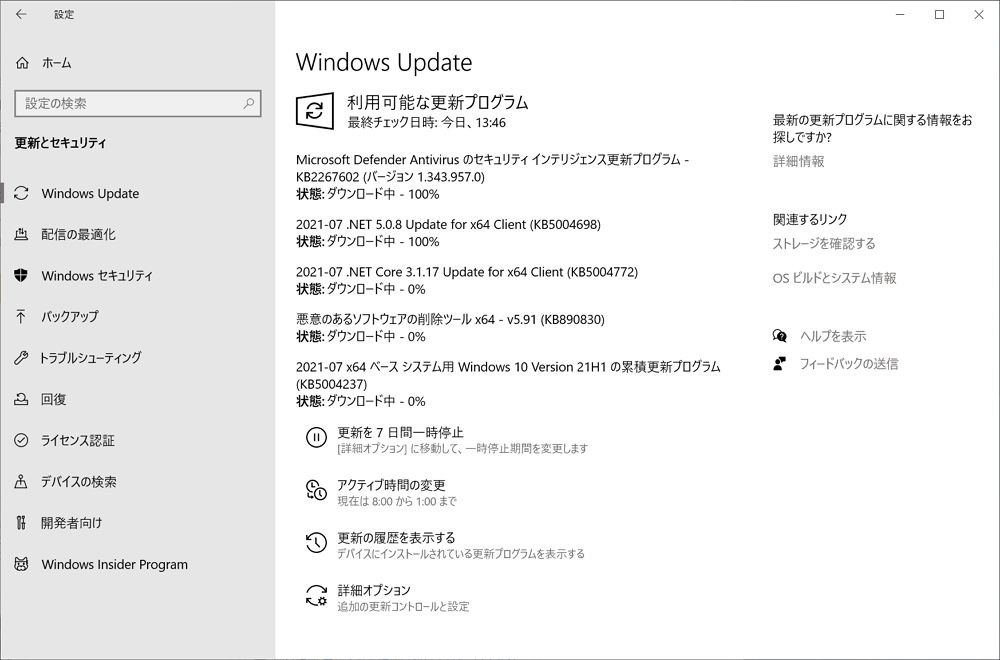



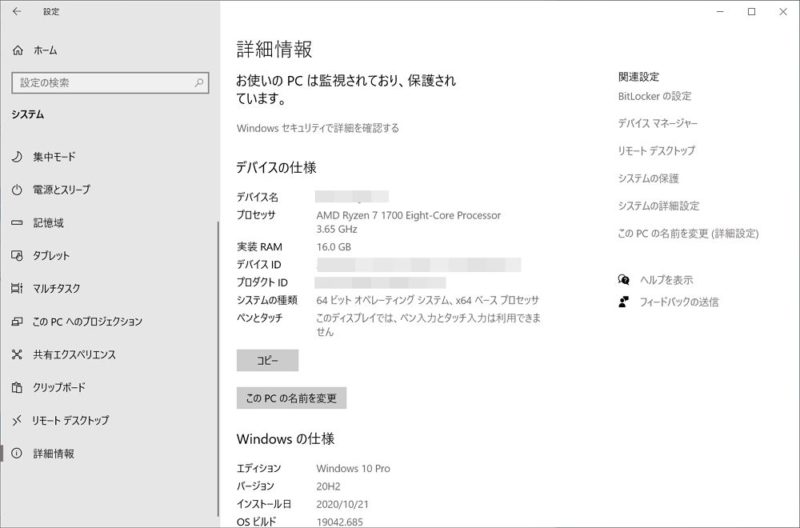
























コメント
KB5004237をインストールしました。不具合はありません。